Var och en av oss har någonsin tänkt på vad vi ska göra om det inte finns någon CD / DVD-körning i datorn / bärbar datorn, och ladda ner spelet eller programmet från bilden är helt enkelt viktigt. I den här artikeln kommer vi att berätta ett av de enklaste sätten att skriva en ISO -bild på ett flash -kort. Uppgiften kommer att verka så enkel för dig att även om du är en användare med minimal PC -kunskap, kommer dess exekvering att ta dig några minuter.
Att prestera:
- Tillgång till internet.
- Den nedladdade ISO -bilden av det erforderliga programmet.
- Rent flashkort.
Ultraiso är en av de bästa programvarulösningarna som gör det inte bara att spela in bilder till minneskort, utan också ta bort bilder från hårddiskar, CD / DVD -enheter, arbeta med information som finns i bilder och personligen skapa dina filer som senare kan skrivas på start media.Vi uppmärksammar det faktum att om det finns några data på kartan, sedan när de skriver bilder kommer de att raderas.

Vi går till webbplatsen https://ultraiso.ru.softonic.com. Och klicka på knappen "Ladda ner" och sedan "Ladda ner" igen. Webbplatsen är bevisad och garanterad kommer inte att leverera problem med din enhet.
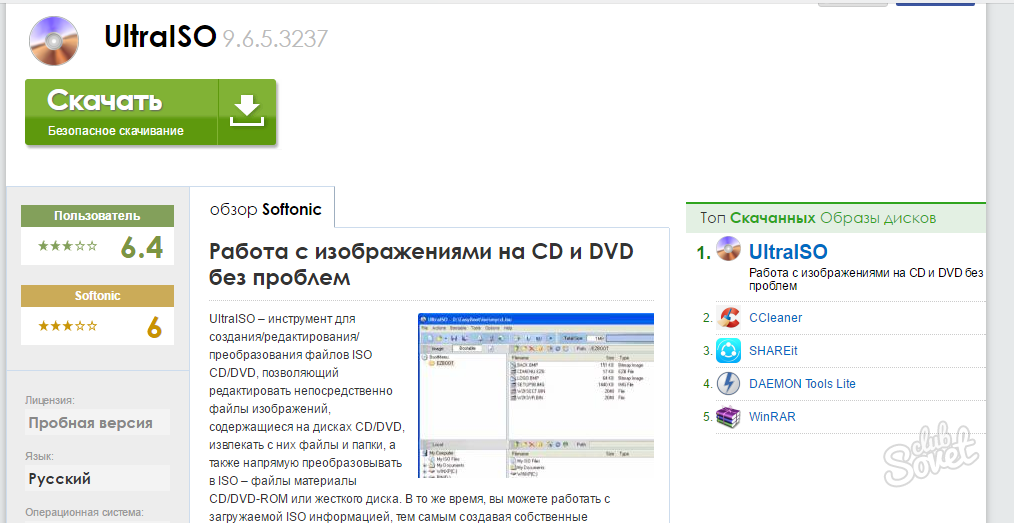
Gå till nedladdningsmappen och kör den nedladdade filen. I fönstret som öppnas väljer vi definitivt "Jag accepterar villkoren i avtalet" och trycker på knappen här: "Nästa" - "Nästa" - "Set" - "Complete". Samtidigt tar du inte bort valet från "Start Ultraiso" -objektet.
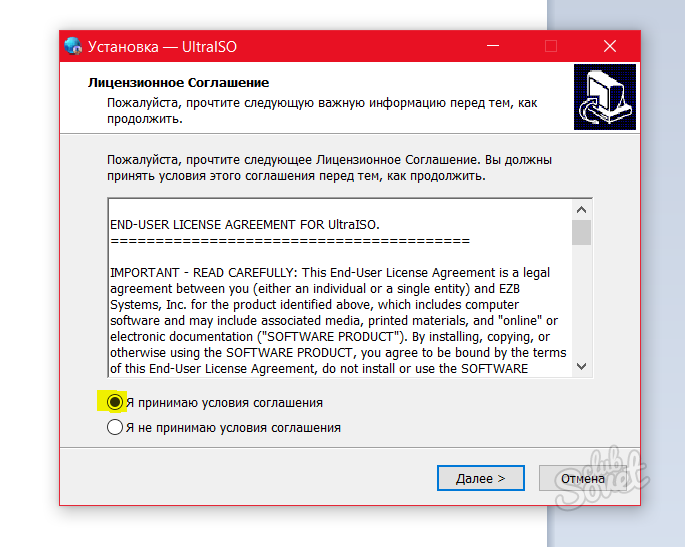
När programmet startar kommer fönstret att dyka upp fönstret, som säger att programmet betalas och ber om en licens. Vi kommer inte att uppmärksamma det, eftersom testversionen av programmet inte har några begränsningar i tid och funktionalitet. Tryck på knappen "Försöksperiod ..."

Nu har vi ett fönster i själva programmet framför våra ögon, som är uppdelat i två delar. I den första delen (ovan) kommer vi att se komponenterna i bilden, och i den andra (nedan) kommer vi att se bilden av själva bilden, som vi kommer att skriva till minneskortet. Programgränssnittet är ganska vänligt, vilket gör att vi kan arbeta med det utan svårigheter. I det nedre fönstret, i katalogen, väljer du platsen för iso-filen och klickar på den två gånger med musen. Ovanför bilden av bilden kommer att visas och allt som inkluderar den (som regel är detta installationsfilen plus ytterligare moduler).
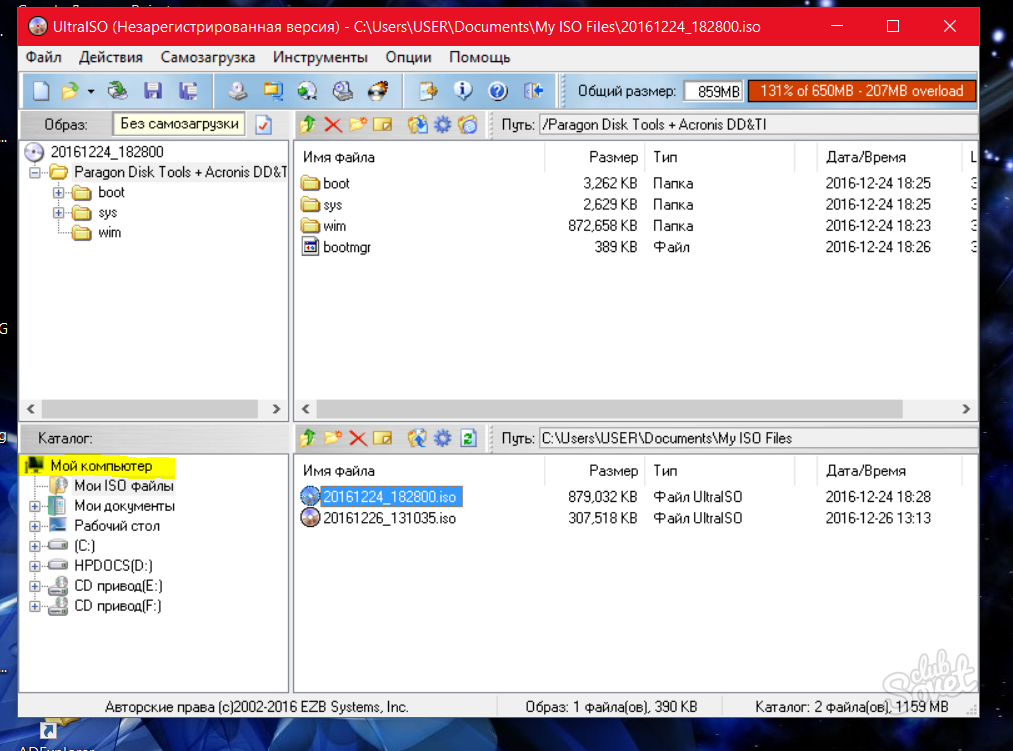
Överst klickar vi på punkten "Self -Load" och väljer "Skriv bilden på en hårddisk". Nu har vi ett fönsterinspelningsfönster framför våra ögon. Det finns inte heller något komplicerat här. I fältet "Disk Drive" väljer du bäraren som vår iso-bild kommer att spelas in (glöm inte att infoga flash-enheten i datorn innan det, annars kommer ingenting att fungera).
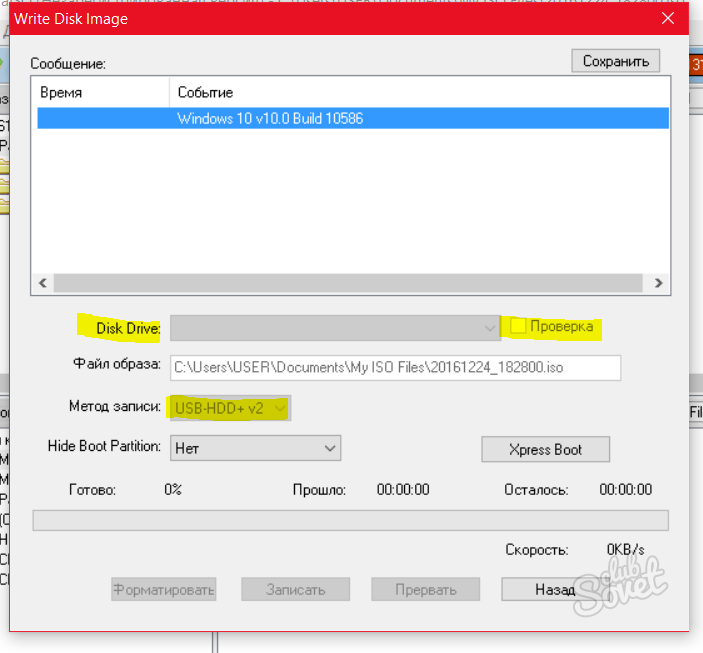
I fältet "Inspelningsmetod" väljer du USB-HDD +V2. Du kan också göra ett "check" -objekt aktivt, men detta är inte nödvändigt. Denna funktion kontrollerar korrektheten i den bild vi skapade. Om saken är brådskande kan du inte använda funktionen, eftersom det tar ytterligare 3-5 minuter av din dyrbara tid. Tryck på "Record" -knappen. Efter att ha tryckt på den här knappen kommer vi att se en fasad process för att spela in bilden. Observera inte processen noggrant, du kan bara vända fönstret och lugnt gå till ditt företag. Redo! Laddningskortet för minnet skapas, nu kan du säkert använda det.

I den här artikeln blev vi inte bekanta med den enda, men ett av de enklaste sätten att spela in en bild på ett minneskort. Programmet som vi rekommenderar att du använder är helt gratis och kräver inte ytterligare datorägarfärdigheter.






























